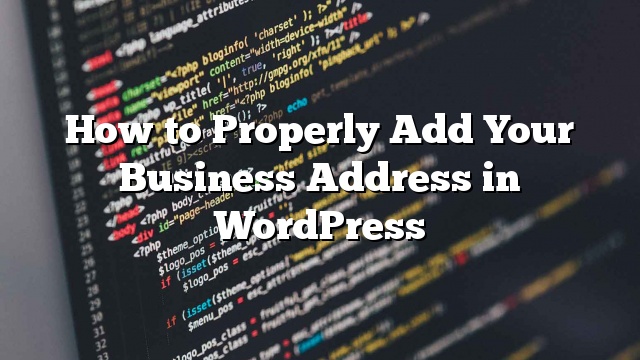Apakah Anda ingin menampilkan alamat bisnis Anda di WordPress? Biasanya Anda bisa mengetikkan alamat di halaman kontak Anda atau di widget sidebar. Tapi pendekatan ini bukan mesin pencari yang dioptimalkan. Pada artikel ini, kami akan menunjukkan cara menambahkan alamat bisnis Anda dengan benar di WordPress dengan peta dan informasi bermanfaat lainnya.
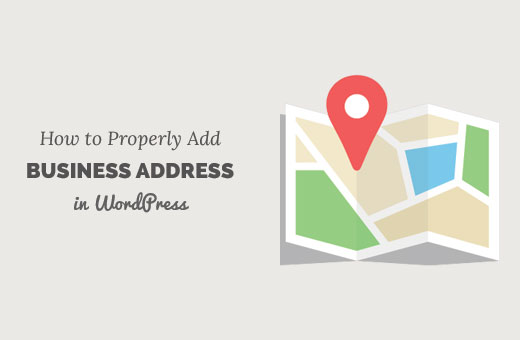
Kapan dan Mengapa Anda Perlu Alamat Bisnis di WordPress
Biasanya kebanyakan situs bisnis menambahkan alamat mereka di halaman kontak mereka. Mereka menggunakan plugin formulir kontak seperti WPForms untuk menambahkan formulir kontak.
Ini bekerja dengan baik untuk sebagian besar situs web dan bisnis online. Namun bila Anda memiliki bisnis fisik, manfaatnya jika Anda menambahkan alamat Anda dalam format mesin pencari yang optimal.
Sebaiknya tambahkan formulir kontak serta informasi lainnya seperti peta, petunjuk arah, nomor telepon, dan jam kerja dalam format ramah SEO.
Mari kita lihat bagaimana Anda bisa menambahkan alamat bisnis Anda di WordPress dengan cara yang ramah SEO.
Menambahkan Alamat Bisnis di WordPress
Hal pertama yang perlu Anda lakukan adalah menginstal dan mengaktifkan plugin Business Profile. Untuk lebih jelasnya
Setelah aktivasi, plugin akan menambahkan item menu baru yang diberi label Profil Bisnis ke panel admin WordPress Anda. Mengkliknya akan membawa Anda ke halaman pengaturan plugin.
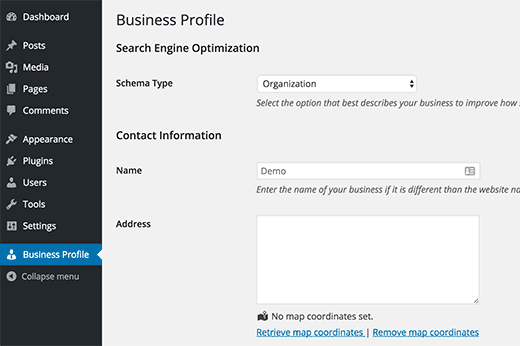
Pertama, Anda perlu memilih jenis Skema. Schema.org adalah kosakata mikro-data standar yang digunakan oleh mesin pencari untuk menampilkan cuplikan kaya dan informasi tambahan dengan hasil pencarian.
Pilih jenis skema yang paling menggambarkan bisnis Anda.
Di bawah bagian informasi kontak, Anda harus memberikan nama dan alamat bisnis Anda. Setelah memasukkan alamat, klik link ‘Ambil koordinat peta’. Plugin akan secara otomatis mengambil koordinat peta untuk alamat yang Anda masukkan.
Selanjutnya, Anda perlu menyediakan kunci Google Maps API. Membangkitkan kunci ini mudah dilakukan, klik pada link Get a API key.
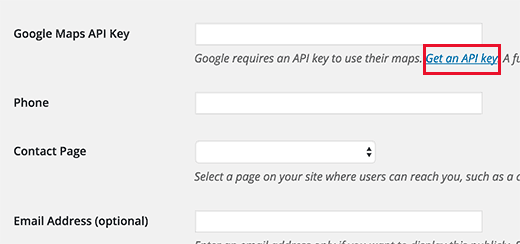
Ini akan membawa Anda ke situs web Konsol Pengembang Google. Anda perlu mencari tombol ‘Dapatkan kunci’ dan klik di atasnya.
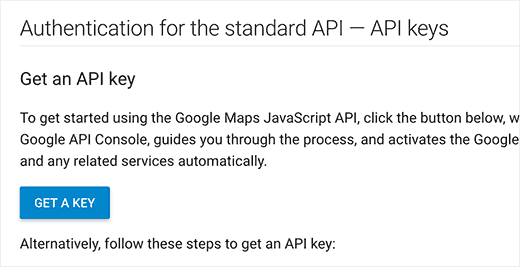
Pada layar berikutnya, cukup klik tombol continue untuk membuat project baru. Anda harus menunggu beberapa detik saat proyek baru Anda dibuat.
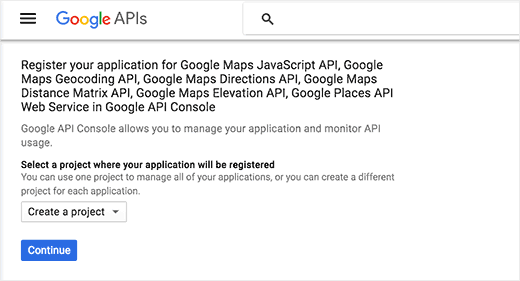
Setelah proyek Anda siap, Anda akan dialihkan ke kredensial penyiapan. Masukkan nama untuk proyek Anda dan domain tempat kunci API ini akan digunakan. Gunakan asteriks ke label putih seluruh domain Anda. Sebagai contoh,
* .example.com / *
Pastikan mengganti example.com dengan nama domain anda sendiri.
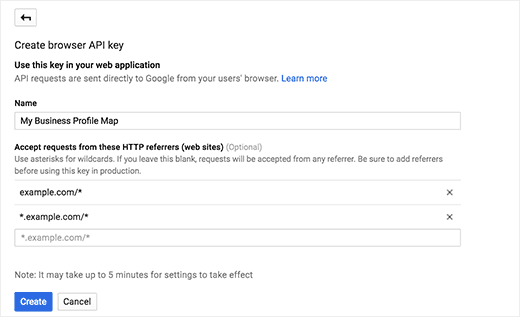
Setelah itu klik tombol create untuk melanjutkan. Kunci API Anda sekarang akan ditampilkan dalam popup.
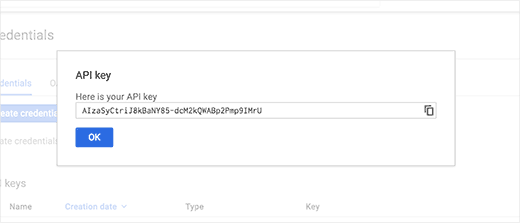
Anda perlu menyalin kunci API dan menempelkannya di laman setelan plugin.
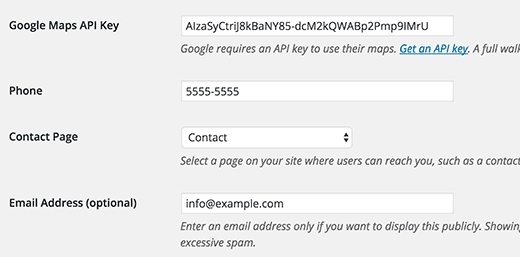
Anda sekarang dapat terus memasukkan informasi kontak lainnya di halaman pengaturan plugin. Anda dapat menambahkan nomor telepon, dan memilih halaman tempat pengguna dapat menghubungi Anda.
Ini bisa berupa halaman dengan formulir kontak Anda (
Di bawah bagian jadwal, Anda bisa memasukkan jam kerja Anda. Cukup klik tombol tambahkan jam kerja dan pilih hari dan jam buka untuk bisnis.
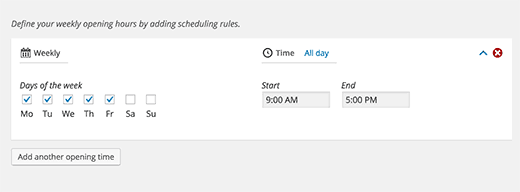
Jika Anda ingin menambahkan beberapa lokasi, centang kotak di sebelah beberapa pilihan lokasi. Klik pada tombol ‘Save Changes’ untuk menyimpan pengaturan plugin Anda.
Setelah selesai membuat profil bisnis Anda, sekarang saatnya menambahkannya di situs web Anda.
Menampilkan Alamat Bisnis di Website Anda
Mulailah dengan membuat halaman baru di WordPress atau edit yang sudah ada. Anda perlu menambahkan kode singkat ini di dalam editor pos tempat Anda ingin menampilkan profil bisnis Anda.
[kartu kontak]
Pastikan untuk menyimpan halaman Anda dan mempublikasikannya.
Itu saja, sekarang Anda dapat mengunjungi halaman untuk melihat informasi alamat bisnis lengkap Anda. Ini akan memiliki alamat bisnis Anda, tautan untuk mendapatkan petunjuk arah, nomor telepon, dan peta dengan lokasi bisnis Anda disorot.
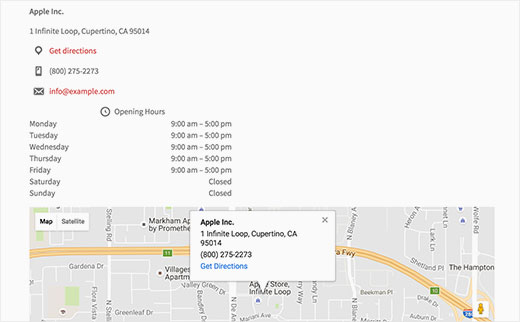
Anda juga bisa menampilkan alamat bisnis Anda di sidebar. Untuk melakukan itu, pergi ke Penampilan »Widget halaman, dan Anda akan melihat widget ‘Contact Card’ baru di bawah daftar widget yang tersedia.
Cukup tambahkan widget kartu kontak ke sidebar (Lihat cara menambahkan dan menggunakan widget di WordPress).
Widget kartu kontak memungkinkan Anda memilih informasi yang ingin ditampilkan di sidebar Anda. Cukup cek opsi yang ingin ditampilkan dan kemudian klik tombol simpan.
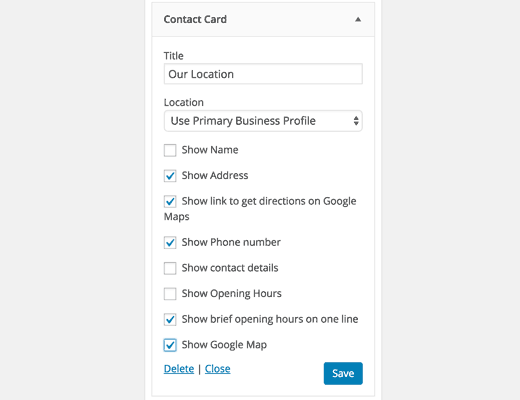
Menambahkan Beberapa Lokasi untuk Alamat Bisnis
Jika Anda mengaktifkan beberapa opsi lokasi di setelan plugin, Anda dapat mengelola beberapa lokasi bisnis. Pergi ke Lokasi »Semua Lokasi kemudian klik tombol Add New.
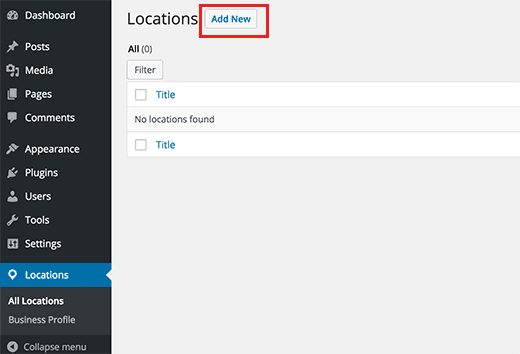
Anda sekarang akan melihat halaman Add new location yang terlihat sangat mirip layar edit posting atau halaman. Itu karena lokasi Anda disimpan sebagai jenis posting khusus.
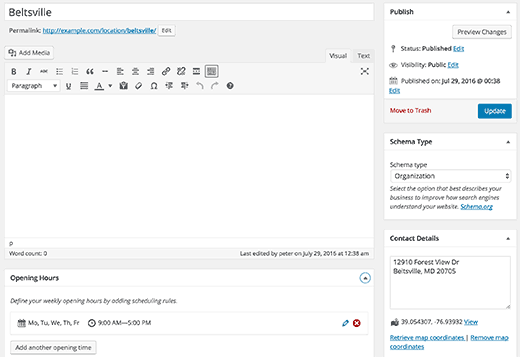
Anda perlu menambahkan nama bisnis Anda di judul dan menggunakan editor posting untuk memberikan deskripsi yang mungkin ingin Anda tambahkan.
Selanjutnya, pilih jenis Skema dan masukkan rincian kontak Anda seperti yang Anda lakukan di halaman pengaturan plugin. Anda juga akan menemukan kotak meta untuk menambahkan jam kerja Anda.
Setelah selesai, Anda dapat mempublikasikan lokasi Anda.
Semua lokasi Anda dapat dilihat pada halaman arsip jenis tulisan yang akan ditemukan di:
https://www.example.com/location
Ganti example.com dengan nama domain Anda sendiri.
Setiap lokasi juga akan memiliki URL permalink sendiri. Anda bisa pergi ke Lokasi »Semua Lokasi dan klik tautan ‘Lihat’ untuk menemukan halaman lokasi.
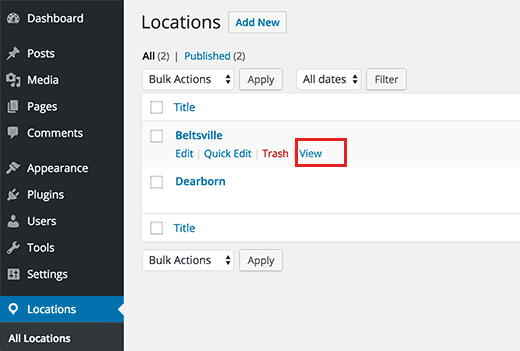
Anda juga dapat secara manual menambahkan lokasi tertentu ke sebuah posting atau halaman dengan menggunakan kode pendek seperti ini:
[lokasi kartu kontak = 2]
Ganti 2 dengan id pos lokasi.
Itu saja